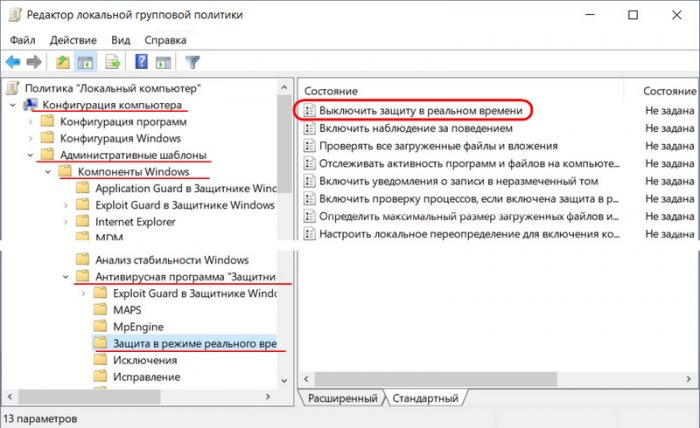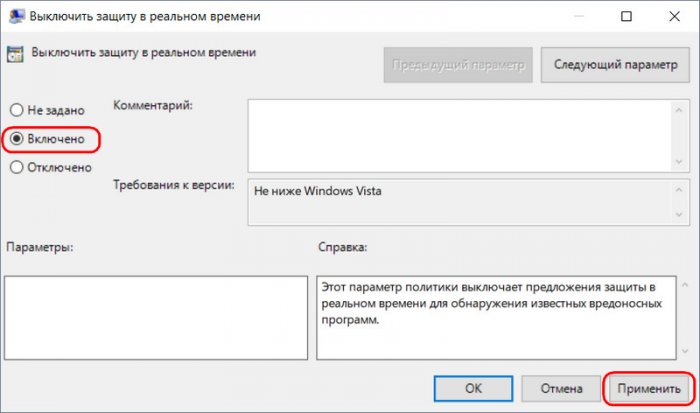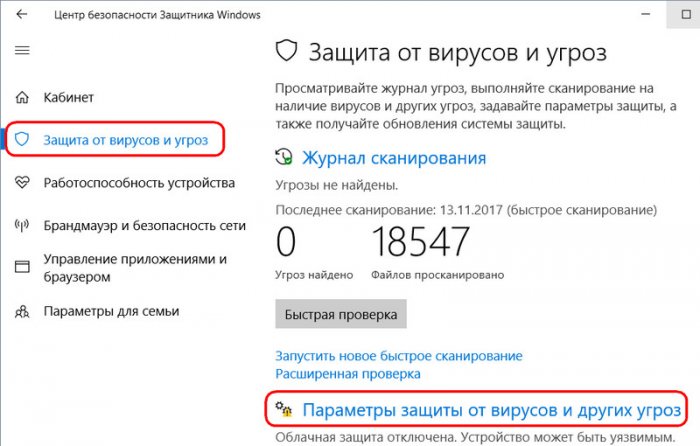Как отключить Защитник Windows 10 с помощью редактора групповой политики
Привет друзья! Всем вам известно, что отключить встроенный в ОС антивирус можно в Центре безопасности Защитника Windows, но на днях одна моя коллега показала мне ещё один интересный способ отключения Windows Defender с помощью редактора групповой политики. Уверен, вам будет интересно. Смотрим подробности!
Как отключить Защитник Windows 10 с помощью редактора групповой политики
Для редакций Windows, начиная с Pro, есть альтернативный способ отключения защиты в реальном времени – с помощью редактора групповой политики. Запускаем редактор с помощью команды "Выполнить".
Вводим в поле ввода gpedit.msc
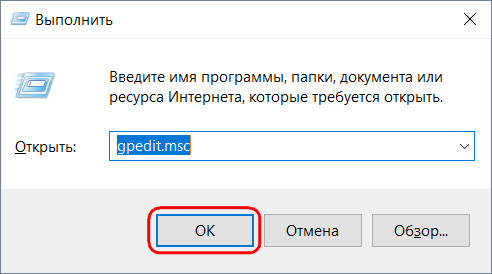
На панели слева раскрываем путь:
Конфигурация компьютера → Административные шаблоны → Компоненты Windows → Антивирусная программа «Защитник Windows» → Защита в режиме реального времени
Здесь дважды кликаем параметр «Выключить защиту в реальном времени».
Включаем его. Применяем.
Теперь в приложении Центра открываем параметры защиты.
Видим, что этим параметром управляет администратор.
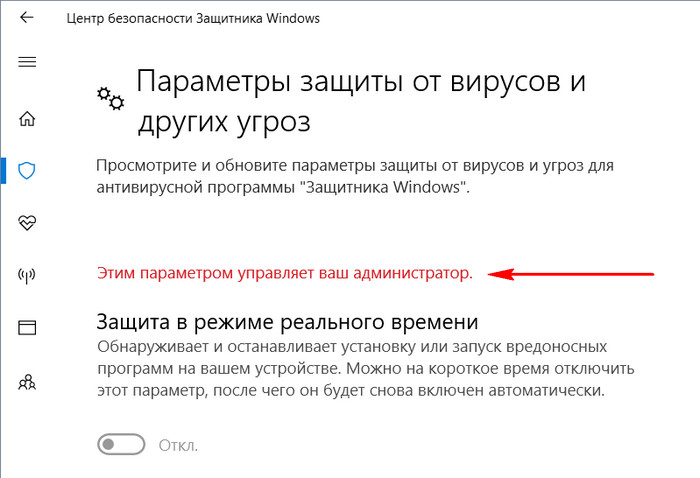
Ctrl
Enter
Заметили ошибку
Выделите и нажмите Ctrl+Enter